Orçamentos
Pode criar e gerir um orçamento de projeto no OpenProject para acompanhar os seus valores disponíveis e gastos num projeto.
Pode adicionar custos unitários planeados, bem como custos de mão de obra no projeto.
Depois, irá atribuir pacotes de trabalho a um orçamento. Se registar tempo ou custos neste pacote de trabalho, os custos serão imputados a este orçamento, e mostrarão a percentagem gasta num orçamento de projeto.
| Tópico | Conteúdo |
|---|---|
| Crie um orçamento para o projeto | Como configurar um orçamento de projeto no OpenProject. |
| Adicionar custos unitários planeados | Como adicionar custos unitários planeados a um orçamento. |
| Adicione os custos de mão de obra planeados | Como adicionar custos de mão de obra planeados a um orçamento. |
| Atribuir um pacote de trabalho a um orçamento | Como atribuir um pacote de trabalho para contabilizar o tempo e os custos num orçamento de projeto. |
| Ver detalhes e atualizar orçamento | Como mostrar os detalhes, atualizar, copiar ou eliminar um orçamento de projeto. |
| Perguntas mais frequentes (FAQ) | Quais são as perguntas frequentes sobre orçamentos? |
Criar um orçamento de projeto
Dica
Para criar um orçamento no seu projeto, o módulo Orçamentos tem de ser ativado em definições do projeto.
Para criar o seu primeiro orçamento no OpenProject, navegue até ao módulo Orçamentos e clique no botão verde + Orçamento no canto superior direito.
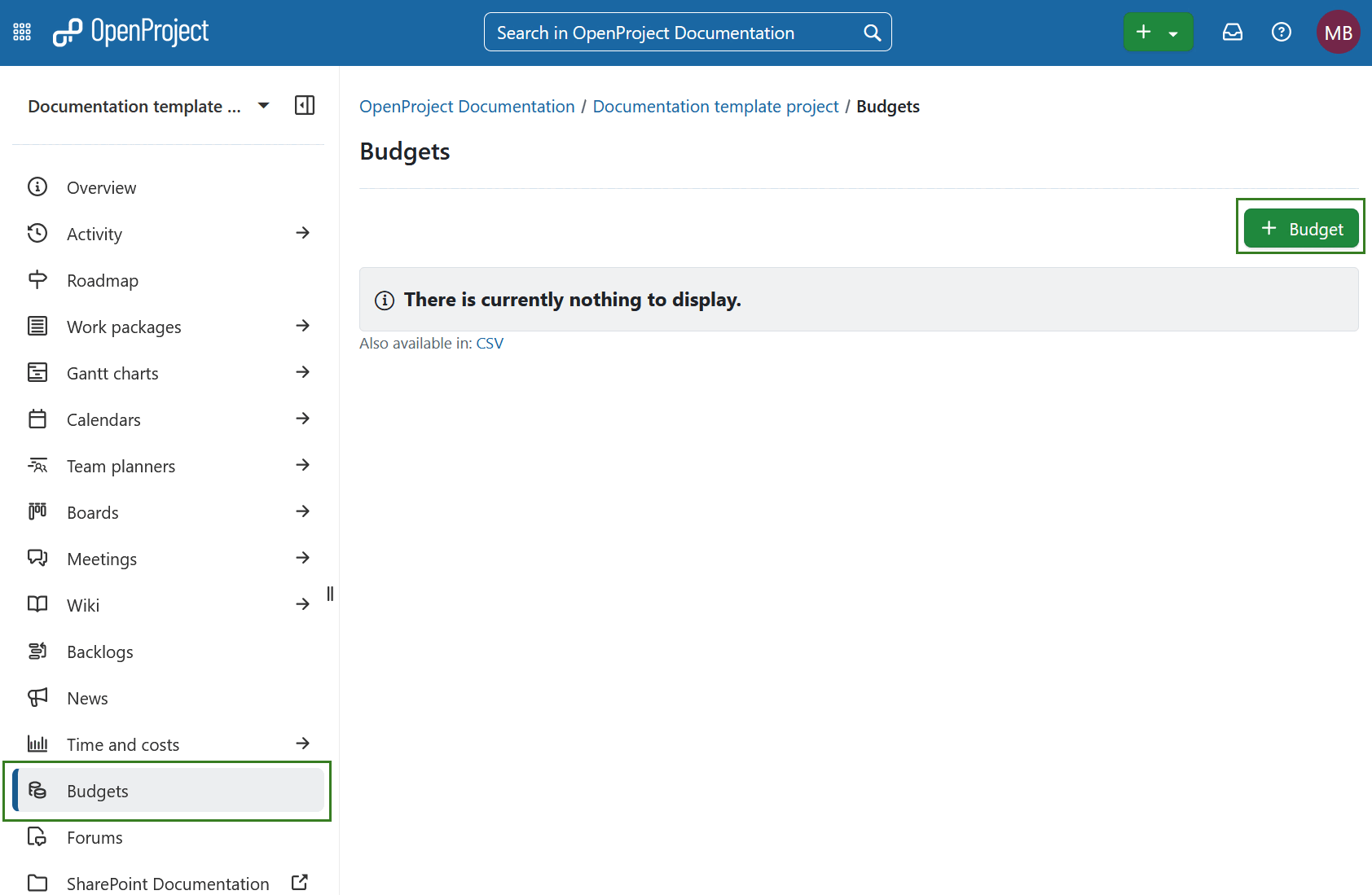
No formulário que se abre, pode definir os detalhes do orçamento do seu projeto, incluindo os custos unitários planeados e os custos de mão de obra planeados.
-
Assunto - Introduza um assunto claro para o seu orçamento, para poder ser facilmente identificado.
-
Descrição - Adicione uma descrição detalhada com informações adicionais, como o proprietário do orçamento, o estado ou quaisquer outras notas.
-
Anexos - Carregue ficheiros de apoio arrastando-os e largando-os no campo de carregamento, ou clicando no campo para selecionar ficheiros do seu computador.
-
Data fixa - Especifique uma data fixa. Esta data é utilizada para calcular os custos planeados com base em:
- taxa horária configurada no perfil dos utilizadores, ou
- tipos de custos definidos pelo administrador.
Visto que as taxas podem ser configuradas em diferentes intervalos de datas, a data fixa garante que são calculados os custos corretos para o orçamento.
-
Montante base - Introduza um montante fixo para atribuir fundos sem planear detalhadamente os custos de materiais ou de mão de obra. Isto é útil para orçamentos de alto nível em que simplesmente atribui uma soma global em vez de seguir elementos específicos.
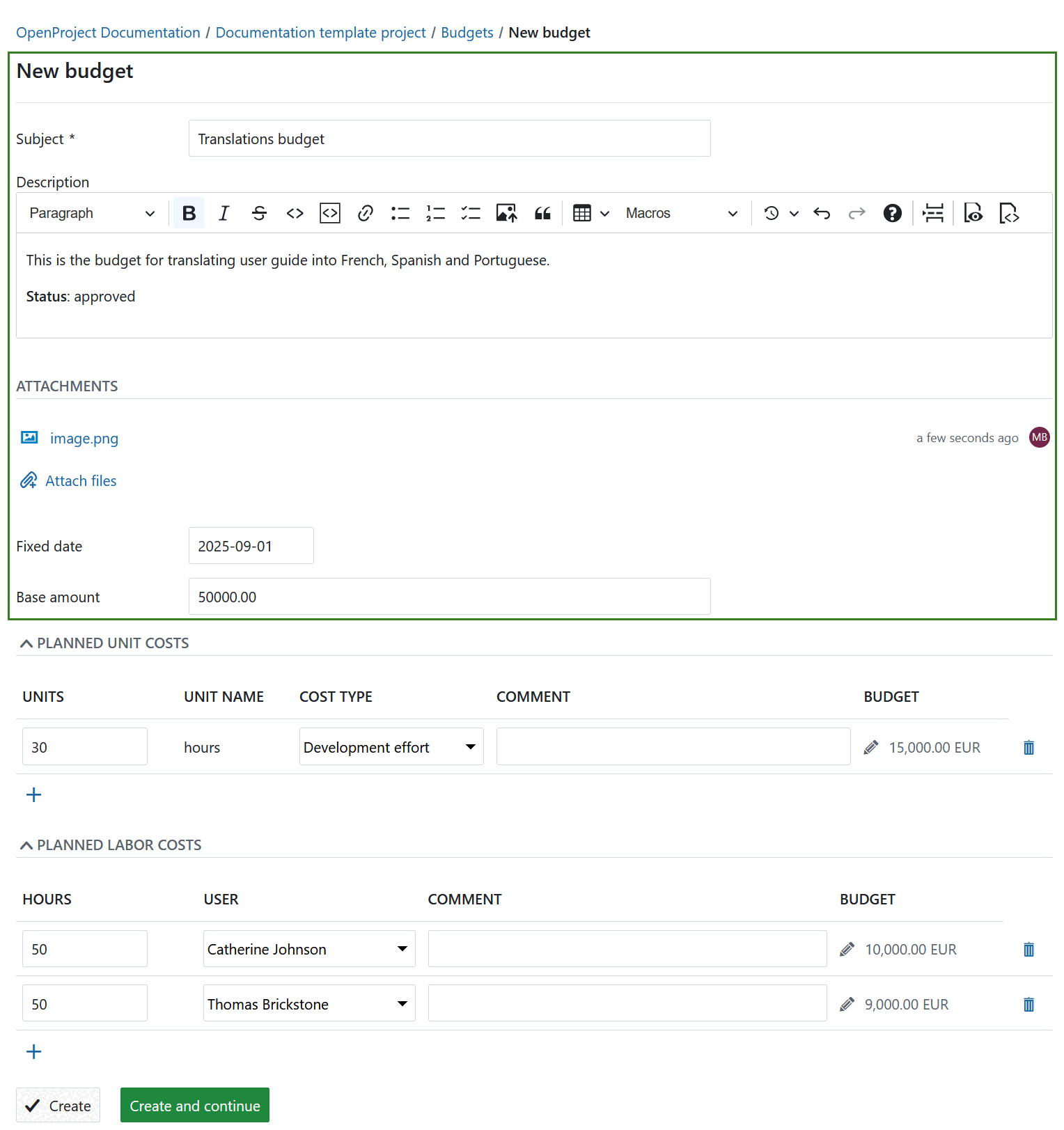
Adicionar custos unitários planeados
Pode adicionar custos unitários planeados a um orçamento no seu projeto. Estes custos unitários têm de ser previamente configurados na administração do sistema.
Introduza o número de unidades do tipo de custo a adicionar aos orçamentos do seu projeto.
Escolha na lista pendente o tipo de custo que gostaria de planear no orçamento. O nome da unidade será definido automaticamente, segundo a configuração dos tipos de custos na administração do sistema.
Adicione um comentário para especificar os custos unitários.
Os custos planeados deste tipo de custo serão calculados automaticamente, com base na configuração por unidade deste tipo de custo. A tarifa de custo é calculada a partir da data fixa que definiu para o seu orçamento. Pode clicar no ícone modificação (caneta) se desejar substituir manualmente os custos calculados para este tipo de custo.
Clicar no ícone eliminar se quiser eliminar os custos unitários planeados.
O ícone + adiciona um novo tipo de custo unitário a este orçamento.

Acrescentar os custos de mão de obra previstos
Também pode adicionar custos de mão de obra previstos a um orçamento.
Definir as horas programadas para um utilizador neste orçamento.
Adicione um utilizador a partir da lista pendente.
Pode incluir um comentário para os custos de mão de obra previstos, se necessário.
O montante total dos custos planeados será calculado com base nas horas inseridas, e na tarifa horária configurada para este utilizador, no perfil do utilizador. Pode modificar manualmente o cálculo dos custos de mão de obra planeados. Basta clicar no ícone de edição (caneta) junto ao montante calculado. Os custos são calculados com base na tarifa horária a partir da data fixada para o seu orçamento.
O ícone eliminar é utilizado para eliminar os custos de mão de obra planeados do orçamento.
Adicione ao seu orçamento mais custos de mão de obra previstos para diferentes utilizadores com o ícone +.
Guarde e submeta as suas alterações premindo o botão Criar.
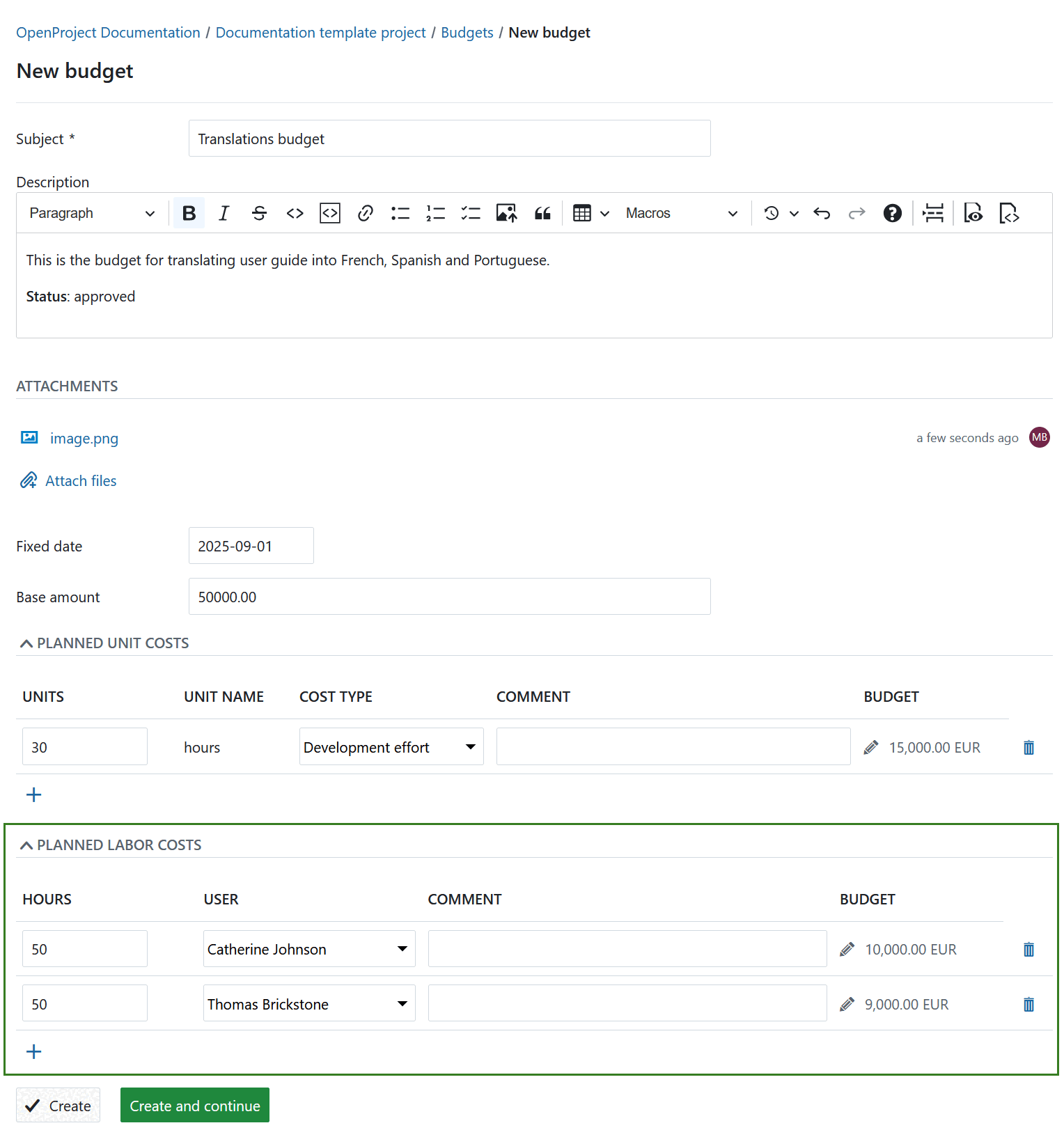
Atribuir um pacote de trabalho a um orçamento
Para adicionar um pacote de trabalho a um orçamento de projeto, para contabilizar tempo e custos num orçamento, navegue para a vista detalhada do respetivo pacote de trabalho.
Na secção Custos, selecione o orçamento ao qual quer atribuir este pacote de trabalho. Verá uma lista de orçamentos configurados no seu projeto na lista pendente.
Agora, todos os tempos e custos registados neste pacote de trabalho serão registados no orçamento correspondente.
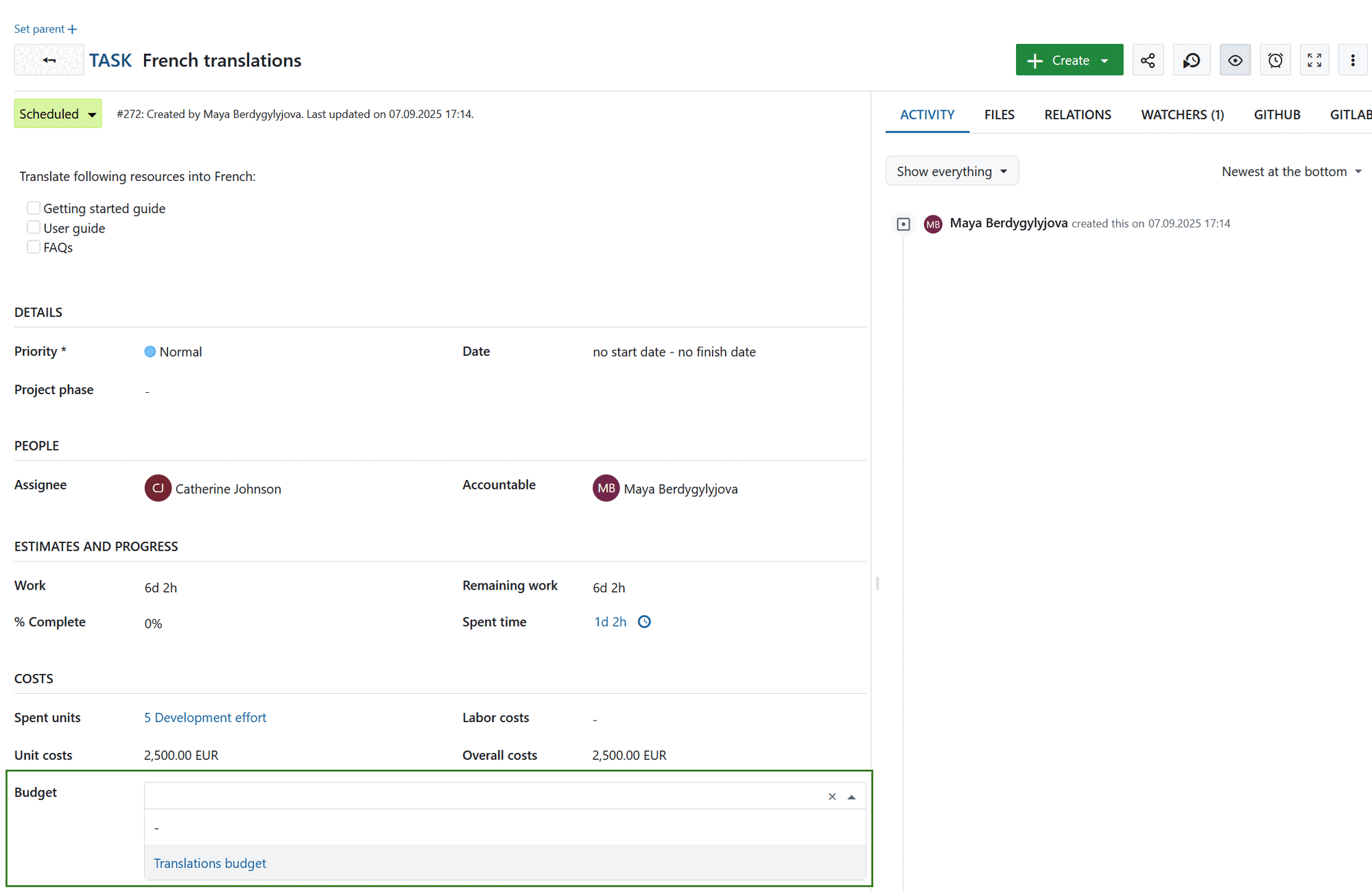
Ver detalhes e atualizar o orçamento
Pode ver os detalhes e fazer alterações ao seu orçamento selecionando-o na lista.
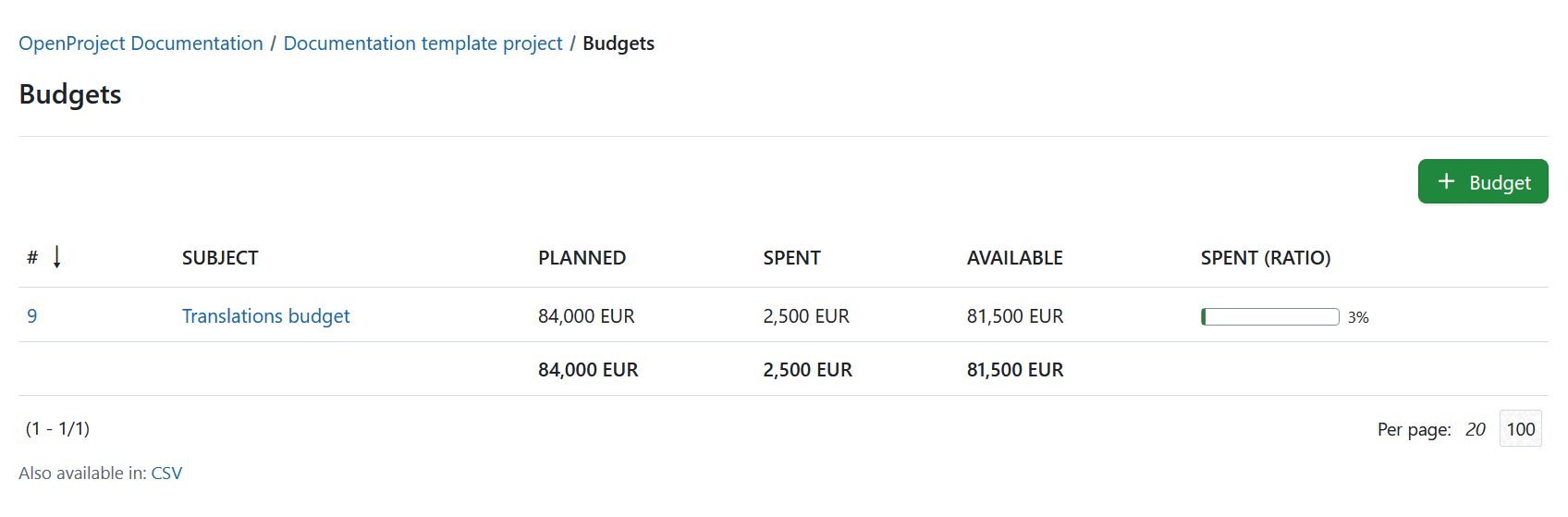
Clique no assunto para abrir a vista detalhada do orçamento.
Vai ter uma síntese dos custos planeados e gastos, bem como dos custos disponíveis para o seu orçamento de tarifa variável. Além disso, é apresentado o progresso total do orçamento (rácio gasto). Além disso, é apresentada a tarifa fixa, a partir da qual são calculados os custos de mão de obra e os custos unitários.
No canto superior direito, pode atualizar, copiar ou eliminar um orçamento clicando no respetivo botão:
- Atualizar o orçamento e fazer modificações, por exemplo, nos custos unitários planeados ou nos custos de mão de obra planeados.
- Copiar o orçamento para o utilizar na criação de um novo orçamento, com base nas configurações deste orçamento.
- Eliminar o orçamento.
A vista detalhada do orçamento mostra o seguinte:
- todos os custos unitários planeados.
- pacotes de trabalho atribuídos a este orçamento que têm custos unitários reais registados.
- Os custos de mão de obra previstos são apresentados para este orçamento.
- custos reais de mão de obra lista todos os pacotes de trabalho que estão atribuídos a este orçamento e têm tempo registado.
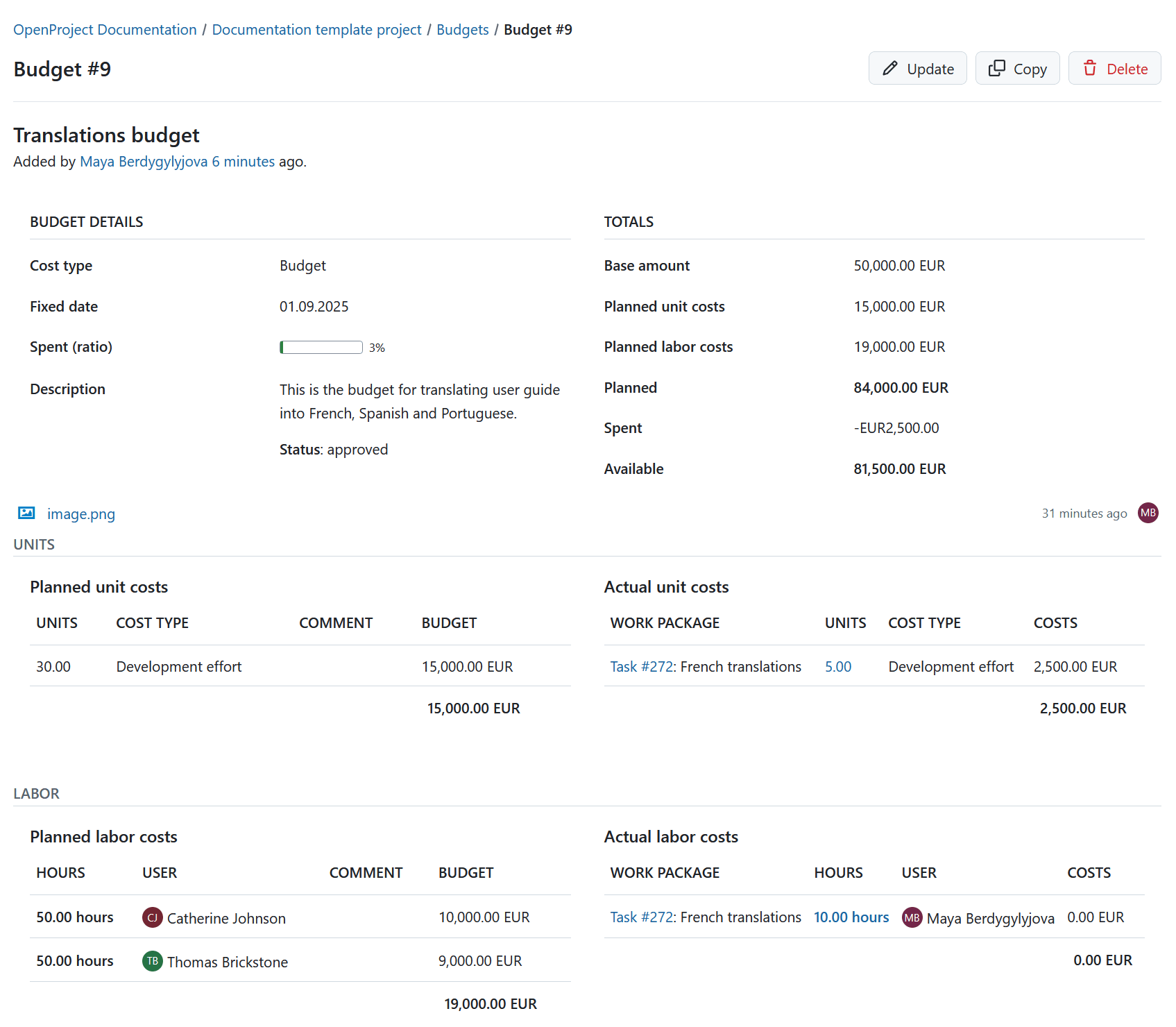
Nota
Os custos são calculados com base na configuração dos tipos de custos e na tarifa horária configurada no perfil do utilizador.
Perguntas frequentes (FAQ)
Como preparo um orçamento no OpenProject?
Os orçamentos estão limitados a um único projeto. Não podem ser partilhados entre vários projetos. Isto significa que terá de definir um orçamento separado para os diferentes projetos principais e sub-projetos. No entanto, pode utilizar os relatórios de custos para analisar o tempo (e o custo) despendido em vários projetos. Para mais informações, pode consultar o nosso guia do utilizador dos relatórios de tempo e de custos.


